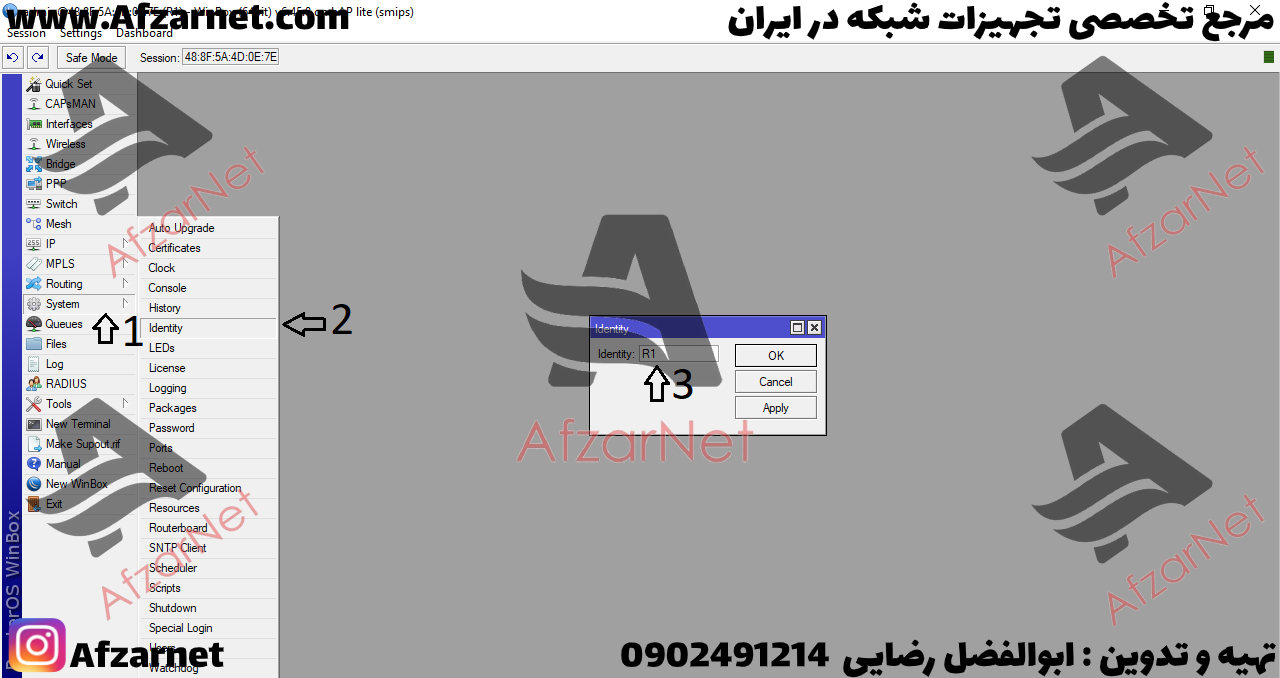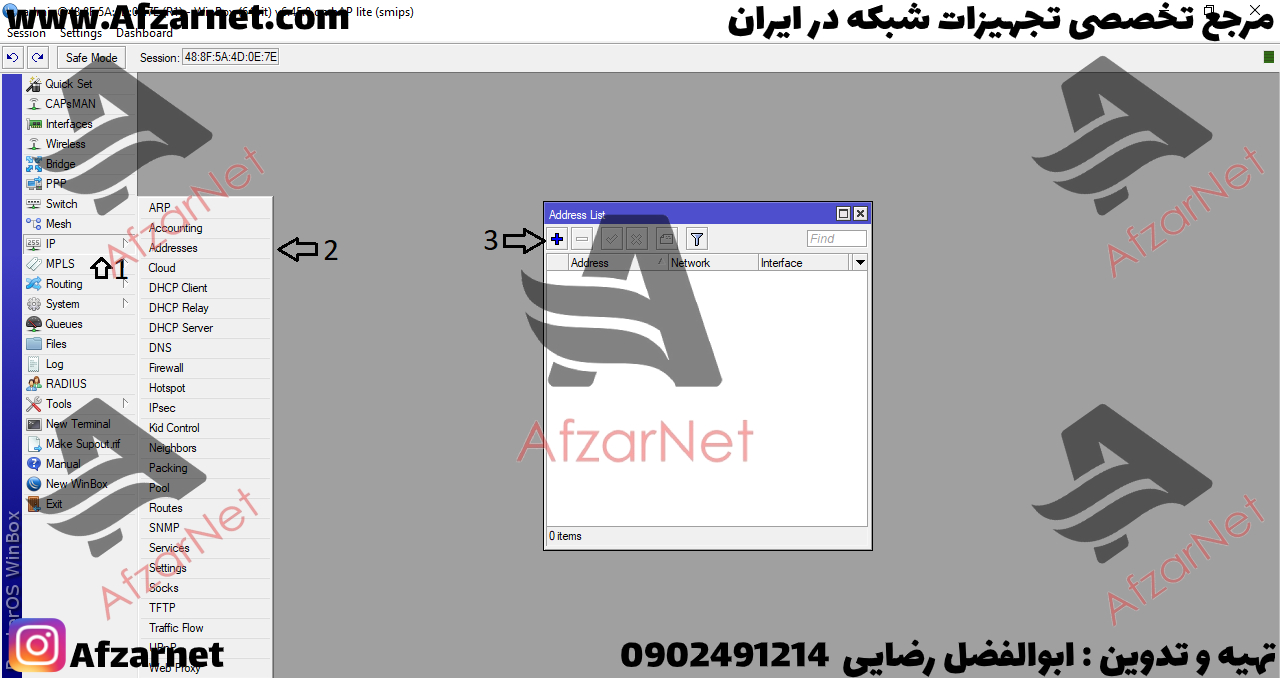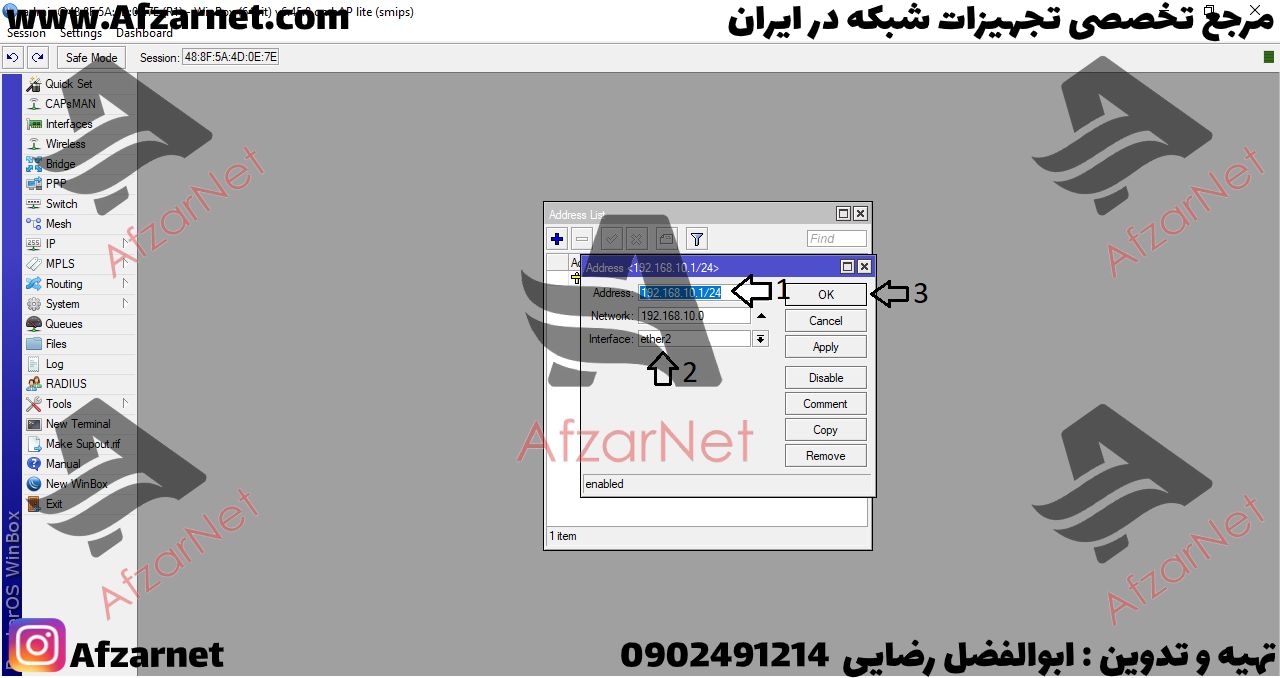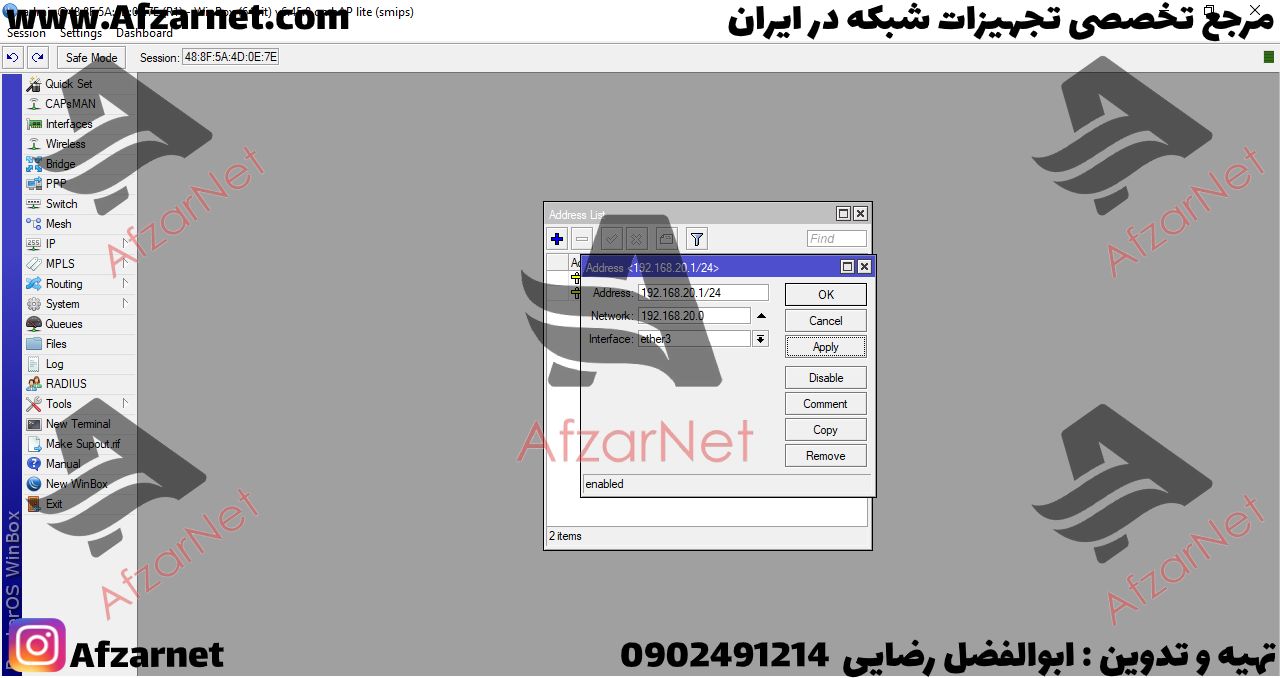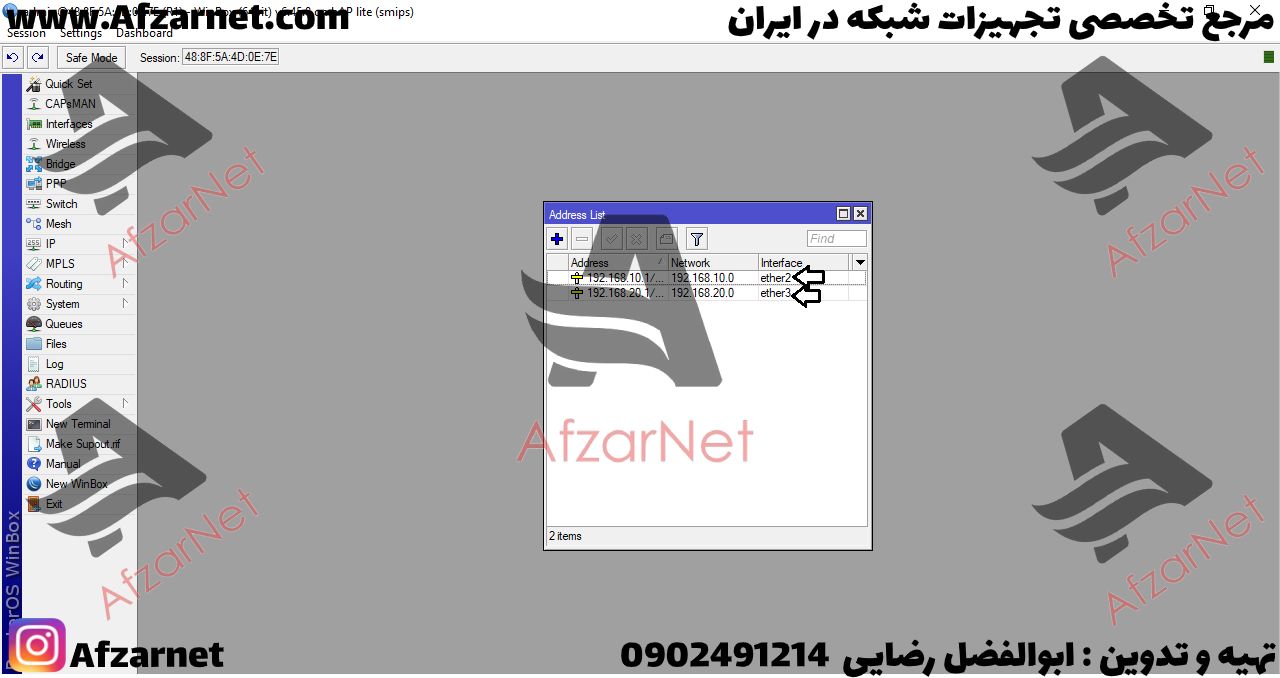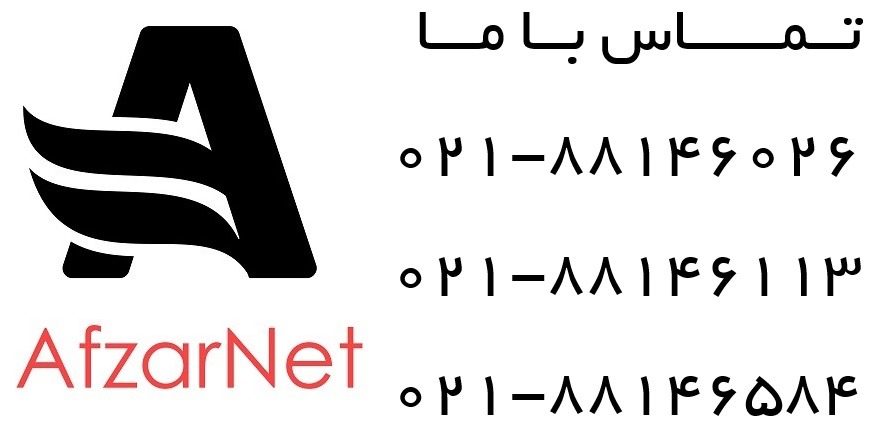
آموزش Connected Routing در میکروتیک – بخش چهارم MTCNA

با سلام مجدد به همه شما همراهان عزیز . با چهارمین بخش از دوره MTCNA در خدمت شما عزیزان هستیم اگر خاطرتون باشه در درس قبل نحوه اتصال به تجهیزات میکروتیک به صورت کامل برای شما عزیزان شرح داده شد . در این مطلب آموزشی نحوه اتصال دو شبکه با رنج های آی پی گوناگون که به صورت مستقیم به روتر متصل شده اند و یا اصطلاحا به آنها Connected Routing می گویند را برای شما شرح خواهیم داد . برای درک بهتر از این سناریو لطفا به تصویر زیر نگاه کنید .
در تصویر سناریویی را مشاهده می کنید که میخواهیم آن را از طریق یکی از محصولات میکروتیک به اجرا در بیاریم همان طور که در تصویر میبینید دو شبکه با رنج های آی پی مختلف وجود دارد که در ابتدا هیچکدوم از این شبکه ها توانایی اتصال و یا پینگ کردن شبکه مقابل خودشون رو ندارند و ما میخواهیم از طریق محصولات میکروتیک این امکان رو برای این دو شبکه فراهم بکنیم . باز هم همون طور که در تصویر می بینید دو شبکه وجود دارد که یکی از آنها با IP : 192.168.10.1/24 و دیگری IP : 192.168.20.1/24 می باشد . در هر شبکه یک کامپیوتر با یکی از آی پی های زیر مجموعه آن ها قرار دارد و در وسط مسیر این دو شبکه یک روتر قرار گرفته ،که این روتر وظیفه اتصال این دو شبکه را را بر عهده دارد . تقریبا امروزه بسیاری از کسانی که قصد اتصال شبکه های خود به یکدیگر را دارند ، از طریق محصولات میکروتیک به این امر می پردازند .
برای دسترسی به روتر میکروتیک طبق روال گذشته از طریق Winbox به محصول مورد نظر متصل میشیم و برای اینکه اسمی برای محصولمون در نظر بگیریم از طریق شکل زیر برای روتر میکروتیک خودمون هر نامی که دوست داشتیم می گذاریم در تصویر همانطور که می بینید ماه اسم R1 را برای آن انتخاب کردیم . برای دسترسی به این بخش از مسیر زیر استفاده کنید .
(Winbox => System => identity => change name ( R1
بعد از تغییر نام روتر اسم جدید آن برای شما دربالای صفحه Winbox نمایان خواهد شد . بعد از این مرحله باید به تنظیمات آی پی در اترنت های مختلف بپردازیم همانطور که در تصویر اول مشاهده کردید در کنار روتر دو آی پی قابل مشاهده است که این آی پی از رنج کلاس C استفاده شده و در کنار آنها اترنت های مورد نظر و یا همون پورت هایی که شبکه شما به صورت مستقیم به آنها متصل است نمایش داده شده . در تصویر فوق در سمت چپ تصویر اترنت ۲ و در سمت راست تصویر اترنت ۳ به شبکه متصل است .
اما برای اتصال آنها مسیر سختی رو پیش رو ندارید و قطعا بسیار ساده است . در روتر شما ممکن پورتهای گوناگونی وجود داشته باشد اما ما در این سناریو پورتهای ۲ و ۳ را برای این امر در نظر گرفتیم که در هنگام تنظیمات دانستن آنها الزامی می باشد . پس از اطمینان حاصل کردن از اتصال شبکه های خود وارد قسمت IP و بعد وارد قسمت Addresses می شوید . ممکن روتر شما به صورت پیش فرض برای پورت متصل شده آی پی تعریف کرده باشد که مهم نیست . می توانید آن را حذف کرده و یا تغییر دهید . اما تصور ما در اینجا به این صورت است که برای هیچ یک از پورتها آی پی تعریف نشده است .
بعد از ورود به بخش مورد نظر بر روی علامت + کلیک کرده و صفحه ای باز می گردد که می توانید از طریق IP مورد و اترنت مورد نظر خود جهت تنظیم آن IP انتخاب نمائید .
همان طور که در تصویر بالا می بینید پس از کلیک کردن بر روی + لیست بالا باز خواهد شد که در بخش اول IP ادرس خود و یا همان رنج آی پی خود را وارد می کنید و پس از آن در قسمت سوم و یا Interface اترنت که متصل به آن شبکه را انتخاب می کنید که برابر با سناریوی ما اترنت 2 به نتورک 192.168.10.1/24 متصل بود ، بنابراین آن را انتخاب کرده و بر روی apply کلیک می کنید . پس از این کار به صورت اتومات در قسمت دوم و یا همان Network کل رنج ای پی شما نوشته خواهد شد که در تصویر بالا قابل مشاهده است .
پس از این کار دوباره بر روی + کلیک کرده و همان کار را برای اترنت 3 انجام می دهیم . در بخش اول IP ادرس خود و یا همان رنج آی پی خود را وارد می کنید و پس از آن در قسمت سوم و یا Interface اترنت که متصل به آن شبکه را انتخاب می کنید که برابر با سناریوی ما اترنت 3 به نتورک 192.168.20.1/24 متصل بود . پس از انجام این کار نیز بر روی apply کلیک کرده و ok می کنیم .
همان طور که در تصویر بالا می بینید هر دو شبکه در قسمت مورد نظر اضافه شد و تمام . بله به همین سادگی از طریق روتر های میکروتیک می توانید شبکه های خود با هر رنج آی پی را به یکدیگر متصل نمائید . در پایان برای اینکه بتوانید سیستم های خود را Ping کنید می بایست تغییرات مورد نظر برای تنظیم IP مورد نظر بر روی کامپیوترهای خود را به صورت دستی انجام داده و یکی از آی پی های زیر مجموعه این دو رنج را برای هر کدام برگزینید تا دسترسی آنها به یکدیگر امکان پذیر باشد .
برای دیدن سایت شرکت میکروتیک اینجا کلیک کنید .
برای دیدن همه محصولات میکروتیک اینجا را کلیک کنید .